Excelで下のようにA列とB列に文字列が入力されていて、A列のセルからB列の文字列を抜いた文字列をC列のセルへ表示する方法です。
SUBSTITUTE(サブスティチュート)関数を使います。

SUBSTITUTE関数
関数の入力方法は複数ありますので、以下はひとつの例として参考にしてください。
[関数の引数]ダイアログボックスを使用して入力する方法もありますが、慣れてきたら数式バーのみで入力できるようになると思います。
数式は、必ず半角で入力します。
SUBSTITUTE関数の入力
セル[C1]を選択して、[=su ]と入力すると、下のように関数の候補一覧が表示されるので[SUBSTITUTE]が選択されている状態で[Tab]キーを押します。
![キーボード[Tab]キー](https://hamachan.info/WordPress2019/wp-content/uploads/2017/01/kibord-tab-e1723325928533.png)
または、ダブルクリックします。
![関数候補一覧から[SUBSTITUTE]を選択](https://hamachan.info/WordPress2019/wp-content/uploads/2017/01/1115substitute2-e1730169990484.jpg)
数式バーには、下のように入力されます。
ポップヒントには、引数が表示されています。[]で囲まれてる引数は、省略可能という意味です。
SUBSTITUTE(文字列,検索文字列,置換文字列,[置換対象])
![数式バーに[SUBSTITUTE]が入力](https://hamachan.info/WordPress2019/wp-content/uploads/2017/01/1115substitute3.jpg)
文字列の指定
セル[A1]をクリックして引数[文字列]を指定して、カンマ(,)を入力します。
![キーボード[,]キー](https://hamachan.info/WordPress2019/wp-content/uploads/2018/04/kibord-comma-e1725150566955.png)
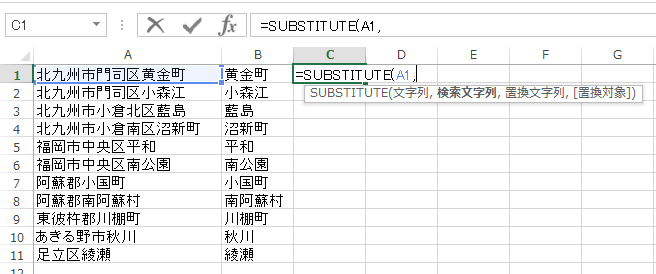
検索文字列
引数[検索文字列]は、セル[B1]なので、セル[B1]をクリックして、カンマ(,)を入力します。
![SUBSTITUTEの引数[検索文字列]を指定](https://hamachan.info/WordPress2019/wp-content/uploads/2017/01/1115substitute5.png)
置換文字列
引数[置換文字列]には、[""](ダブルクォーテーション)を入力します。
![キーボード[shift]+[2]](https://hamachan.info/WordPress2019/wp-content/uploads/2017/01/keyboard-shift-2-e1730170999624.png)
![SUBSTITUTEの引数[置換文字列]を指定](https://hamachan.info/WordPress2019/wp-content/uploads/2017/01/1115substitute6.png)
閉じ括弧を入力して[Enter]キーを押します。
閉じ括弧は、省いても自動で入力されます。
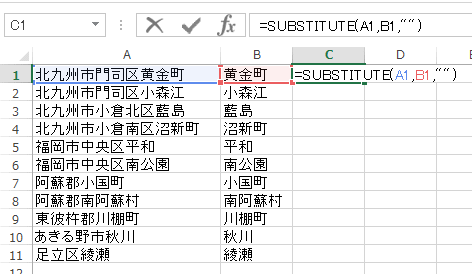
SUBSTITUTE関数のコピー
関数を入力したセル[C1]を選択して、フィルハンドルをダブルクリックします。
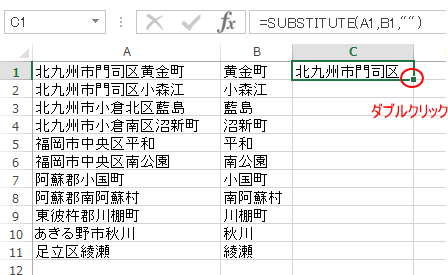
SUBSTITUTE関数がB列の最後のセルと同じ行までコピーされます。
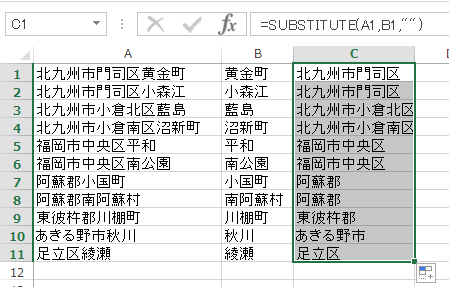
参考フィルハンドルのダブルクリックについては、以下の記事で解説しています。
-
フィルハンドルのダブルクリックで隣接する列の連続した行まで入力
オートフィルハンドルをダブルクリックすると、隣接する列の連続した行までまとめて入力することができます。 ただし、この操作は列に対してのみです ...
[関数の引数]ダイアログボックスで確認
[関数の挿入]ボタンをクリックして、[関数の引数]ダイアログボックスを表示すると下のようになっています。
SUBSTITUTE関数は、文字列中の指定した文字を新しい文字で置き換える関数です。
検索文字列を空白に置換することで、文字列から検索文字列を省いた文字列になるわけです。
SUBSTITUTE 関数 - Microsoft サポート(Microsoft)
![SUBSTITUTEの[関数の引数]ダイアログボックス](https://hamachan.info/WordPress2019/wp-content/uploads/2017/01/1115substitute10.png)
[関数の引数]ダイアログボックスを表示するショートカットキーは、[Shift]+[F3]です。
![キーボード[Shift]+[F3]](https://hamachan.info/WordPress2019/wp-content/uploads/2017/01/keyboard-shift-f3-e1723360513582.png)
参考氏名を分割する場合も使用できます。以下の記事で解説しています。
-
関数を使って氏名の列を[姓]と[名]に分割してふりがなを表示
Excelで氏名の列を姓と名の列に分割したい場合がありますね。 区切り位置指定ウィザードを使用して分割する方法は、以下の記事で解説しています ...
Excel2013以降であれば、フラッシュフィルを使用することもできます。
-
フラッシュフィル(文字列の結合や抜き出しをワンクリックで)
フラッシュフィルとは、Excelが入力されたデータから規則性を自動的に認識して実行してくれる機能です。Excel 2013の新機能です。 こ ...
複数のデータがあって並び方のパターンが統一されていれば、データを分離したり結合したりすることができます。
分離や結合のルールを1行のみ入力すれば、Excelがそのパターンを自動認識して処理してくれます。
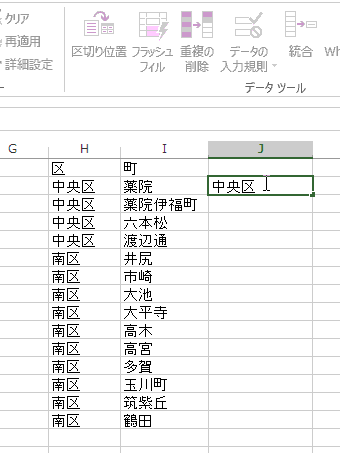
[関数の挿入]ダイアログボックスと[関数の引数]ダイアログボックスの表示については、以下の記事で解説しています。
-
関数を使って作業効率化(関数の探し方とダイアログボックスの表示)
Excelの関数がわかると、作業を効率化できます。 [関数の挿入]ダイアログボックスや[関数の引数]ダイアログボックスの表示方法を解説します ...
